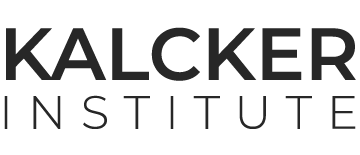INSTRUCTIONS POUR LA LISTE BLANCHE : NE MANQUEZ JAMAIS NOS INCROYABLES E-MAILS !
Atención al visitante
Dernière mise à jour il y a un an
Assurez-vous d'ajouter les e-mails du Kalcker Institute à votre liste blanche pour ne pas manquer nos actualités et nos événements ! L'ajout à la liste blanche est un moyen de dire à votre fournisseur de messagerie électronique que vous souhaitez que les e-mails de cet expéditeur soient autorisés dans votre boîte de réception au lieu de finir dans votre dossier de courrier indésirable. Un jour, tout peut être en ordre, et le lendemain, vous pourriez ne pas recevoir nos e-mails. Tout dépend de la discrétion de votre fournisseur de messagerie électronique.
Liste blanche dans Gmail
Pour ajouter à la liste blanche :
- Cliquez sur l'icône des paramètres en haut à droite et sélectionnez Afficher tous les paramètres.
- Cliquez sur l'onglet Filtres et adresses bloquées.
- Cliquez sur Créer un nouveau filtre.
- Dans le champ De de la fenêtre contextuelle, entrez [email protected]
- Cliquez sur Créer le filtre.
- À l'écran suivant, cochez "Ne jamais le mettre dans le spam".
- Cliquez à nouveau sur Créer le filtre.
Vous pouvez également :
- Connectez-vous à votre compte Gmail.
- Ouvrez un e-mail de [email protected]
- Passez le curseur sur le nom de l'expéditeur, une fenêtre apparaîtra.
- Cliquez sur Ajouter aux contacts pour enregistrer l'expéditeur dans votre liste de contacts.
- Vous pouvez également cliquer sur le bouton Plus à droite de l'e-mail, puis cliquer sur Ajouter aux contacts.
Liste blanche dans l'application mobile Gmail
- Ouvrez l'application Gmail.
- Accédez au dossier Spam ou Courrier indésirable.
- Cliquez sur le message que vous souhaitez voir.
- Sélectionnez l'option Signaler comme non-spam.
- Désormais, vous recevrez les messages de cet expéditeur normalement.
Yahoo
Si vous vous êtes récemment abonné à nos e-mails au Kalcker Institute mais que vous n'avez pas reçu le premier, vous pouvez commencer ici :
- Connectez-vous à Yahoo! Mail et sélectionnez les paramètres en cliquant sur l'icône d'engrenage.
- Faites défiler vers le bas dans le menu et sélectionnez Plus de paramètres.
- Dans le menu de gauche, sélectionnez Filtres.
- Sélectionnez Ajouter de nouveaux filtres.
- Saisissez un nom pour votre filtre, par exemple, "KALCKER INSTITUTE à partir du site Web en liste blanche".
- Dans Définir des règles, sélectionnez De comme règle et Contient comme critère pour le filtre. Le filtre s'appliquera à tout e-mail provenant d'une adresse e-mail contenant le texte que vous ajoutez.
- Saisissez l'adresse e-mail que vous souhaitez ajouter à la liste blanche ; ici, nous saisissons [email protected] pour inclure dans la liste blanche tous les e-mails provenant de cette adresse.
- Dans Choisir un dossier de déplacement, sélectionnez Boîte de réception. Cela garantit que tous les e-mails arriveront dans votre boîte de réception et ne seront jamais marqués comme spam.
- Cliquez sur Enregistrer.
- Une fois que le filtre est créé, vous pouvez le voir dans Vos filtres.
Si vous ne trouvez soudainement pas nos e-mails :
- Recherchez notre e-mail [email protected] dans votre dossier de courrier indésirable.
- Ouvrez l'e-mail.
- Cliquez sur Pas un spam dans la barre d'outils supérieure.
- Après avoir identifié un seul message d'un expéditeur donné, les filtres de courrier indésirable de Yahoo Mail autoriseront automatiquement les futurs messages de la même adresse dans votre boîte de réception.
Liste blanche dans l'application mobile Yahoo Mail
- Ouvrez l'application mobile Yahoo Mail.
- Cliquez sur la barre latérale.
- Cliquez sur le dossier Courrier indésirable.
- Trouvez notre e-mail [email protected] dans la liste blanche.
- Cliquez sur "Déplacer" puis sur "Boîte de réception".
Liste blanche dans Hotmail / Outlook
Si vous vous êtes récemment abonné à nos e-mails du KALCKER INSTITUTE mais que vous n'avez pas reçu le premier, vous pouvez commencer ici :
- Cliquez sur "Paramètres", puis sur "Afficher tous les paramètres Outlook".
- Accédez à "Courrier indésirable", puis choisissez "Expéditeurs et domaines approuvés" ou "Listes de courrier approuvées" pour sélectionner le domaine ou l'e-mail que vous souhaitez ajouter à la liste blanche.
- Saisissez le nom de domaine ou l'adresse e-mail que vous souhaitez ajouter aux expéditeurs approuvés.
- Assurez-vous d'inclure le caractère @ pour les noms de domaine afin que seuls les e-mails avec la chaîne exacte de caractères que vous avez entrée soient inclus dans la liste blanche (et rien d'autre).
- Vous pouvez également simplement ajouter une adresse e-mail individuelle qui vous a envoyé un message à vos contacts Outlook.
- Bien que cela aboutisse au même résultat, cette méthode est plus rapide et plus efficace que la saisie manuelle des informations.
Si vous ne trouvez soudainement pas nos e-mails :
- Recherchez notre e-mail [email protected] dans le dossier Spam ou Autre.
- Ouvrez l'e-mail.
- Cliquez avec le bouton droit sur notre adresse e-mail dans l'en-tête de l'e-mail pour développer le menu contextuel.
- Sélectionnez Ajouter aux favoris.
Liste blanche dans l'application mobile Outlook
- Ouvrez l'application mobile Outlook.
- Cliquez sur l'e-mail [email protected]
- Cliquez sur les trois points en haut à droite.
- Cliquez sur "Déplacer vers la boîte de réception axée".
- Lorsque la fenêtre contextuelle apparaît, cliquez sur "Déplacer ce message et tous les messages futurs".
Liste blanche dans l'application Mac OS X Mail
- Dans le menu supérieur de Mac OS X Mail, cliquez sur Courrier > Préférences.
- Cliquez sur l'onglet Règles.
- Cliquez sur Ajouter une règle.
- Saisissez un nom dans le champ Description, par exemple "Liste blanche : @kalckerinstitute.com, pour identifier la nouvelle règle.
- Pour les conditions, configurez le premier élément du menu déroulant sur n'importe lequel, de manière à ce qu'il dise : Si l'une des conditions suivantes est remplie.
- Dans les deux menus déroulants suivants, sélectionnez De pour le premier et Se termine par pour le second.
- Dans le champ de texte qui suit Se termine par, saisissez [email protected]
- Dans la section Exécuter les actions suivantes, réglez les trois éléments du menu déroulant sur : Déplacer le message, dans le dossier : Boîte de réception.
- Cliquez sur OK pour enregistrer la règle.
Liste blanche dans AOL
- Localisez notre e-mail [email protected] dans le Spam.
- Ouvrez l'e-mail.
- Cliquez sur Pas un spam en haut de l'e-mail.
- Cliquez sur Nouveau contact dans la zone supérieure de la barre d'outils.
- Dans la nouvelle fenêtre de contact, saisissez [email protected] dans le champ E-mail 1.
- Cliquez sur "Ajouter un contact" pour ajouter notre adresse e-mail à votre carnet d'adresses.
Liste blanche dans Zoho
- Connectez-vous à Zoho Mail.
- Accédez aux paramètres.
- Naviguez vers Liste anti-spam.
- Cliquez sur l'onglet Adresse e-mail, puis cliquez sur Liste blanche/Liste noire des e-mails.
- Cliquez sur le champ Ajouter une nouvelle adresse e-mail à la liste blanche.
- Saisissez l'adresse [email protected] et appuyez sur la touche Entrée.
Liste blanche dans ProtonMail
- Connectez-vous à votre compte ProtonMail.
- Accédez à la section Paramètres.
- Cliquez sur l'onglet Filtres.
- Sélectionnez Ajouter un nouveau filtre dans la section Liste blanche.
- Saisissez l'adresse [email protected] et cliquez sur ENREGISTRER.
Liste blanche chez AT&T, BellSouth et SBCGlobal.net
- Sélectionnez Options > Options du courrier > Filtres > Ajouter un filtre.
- Dans la ligne supérieure, étiquetée À partir de l'en-tête, sélectionnez Contient dans le menu déroulant. Saisissez [email protected] (pour recevoir les e-mails de kalckerinstitute) dans la zone de texte à côté du menu déroulant.
- Descendez jusqu'à l'option Déplacer le message vers. Sélectionnez Boîte de réception dans le menu déroulant.
Liste blanche chez Comcast/Xfinity
Si vous avez un compte de messagerie Xfinity (anciennement Comcast), voici comment ajouter un contact à la liste blanche :
- Connectez-vous à votre compte Mon XFINITY.
- En haut à droite, cliquez sur l'icône de messagerie pour accéder à votre boîte de réception.
- Cliquez sur l'onglet Carnet d'adresses.
- Cliquez en haut de la barre de menus sur + Créer un contact (cela ressemble à une silhouette de tête avec un signe plus).
- Ajoutez l'adresse e-mail de l'expéditeur.
- Cliquez sur Enregistrer pour ajouter le contact à la liste blanche.
Vous pouvez vérifier si des e-mails légitimes ont été accidentellement marqués comme spam et utiliser la barre d'outils pour les marquer comme Non spam. Les e-mails marqués comme spam et déplacés vers le dossier Spam seront automatiquement supprimés après sept jours.